MATERIAIS 

**** Salvar as seleções na pasta Selections do PSP


PLUGINS
Richard Rosenman
Toadies
VanDerLee - UnPlugged-X
MuR'as Meister
Graphics Plus
__________________________________________________________________________
Preparar Gradiente - SUNBURST - Angle 0 - Repeats 1
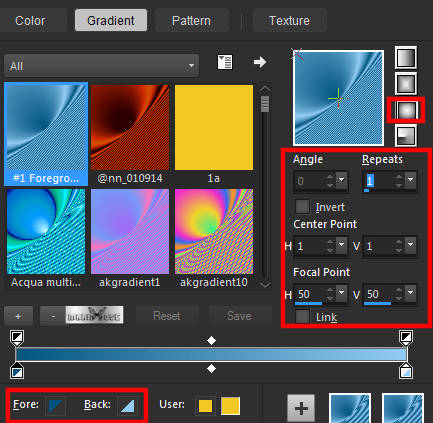
Center Point - Vertical e Horizontal 1
Focal Point - Vertical e Horizontal 50
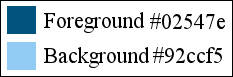
__________________________________________________________________________
1.- Abrir Transparência - 1000x700px - Preencher com a Gradiente
2.- Plugin - Richard Rosenman - Halftone - DEFAULT
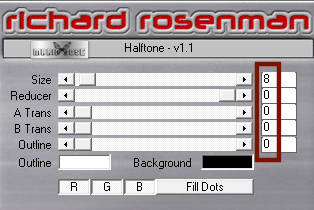
__________________________________________________________________________
3.- Selections - Load Selection From Disk - creer_mj
Promote Selection to layer
4.- Effects - 3DEffects - Drop Shadow 0, 0, 60, 30, preto
DESELECIONAR
__________________________________________________________________________
5.- Plugin - Toadies - What Are You? - DEFAULT (20, 20)
6.- Plugin - VanDerLee - UnPlugged-X - Tam Deform
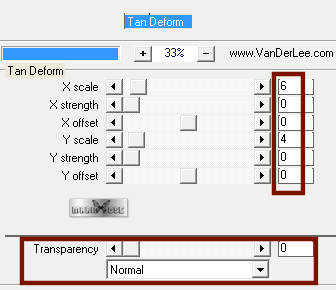
7.- Effects - Reflection Effects - Rotating Mirror
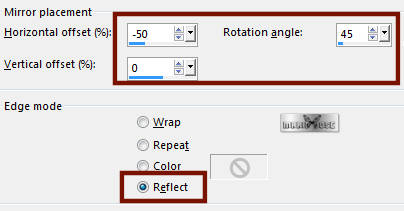
Repetir com a configuração a seguir (180)
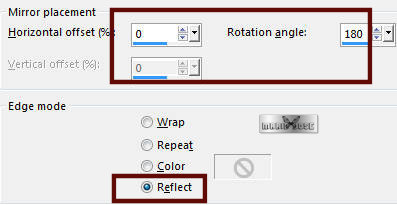
8.- Selections - Load Selection From Disk - creer_1_mj
DELETAR - DESELECIONAR - Blend Mode - Luminance (L)
9.- Effects - 3DEffects - Drop Shadow - 5, 5, 50, 5, preto
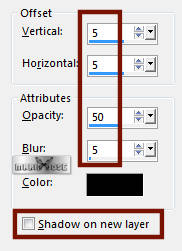
__________________________________________________________________________
Ativar a Raster 1
10.- Adjust - Blur - Guassian Blur - Radius 20,00
Blend Mode - Soft Light
__________________________________________________________________________
11.- Edit - Copiar/Colar como nova layer - backcreer_mj
Layers - Arrange - Move down
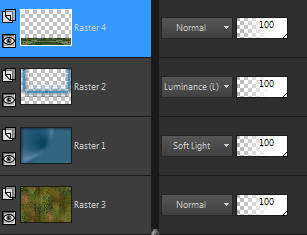
12.- Edit - Copy Special - Copy Merged
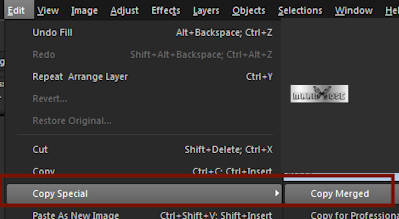
***Edit - Paster a New Image
Nesta nova Imagem - Image Flip Vertical
MINIMIZAR vamos usar na sequência
__________________________________________________________________________
13.- Voltar ao trabalho - Ativar a layer - SUPERIOR (promoted Selection)
14.- Effects - Image Effects - Offset (0, 100)
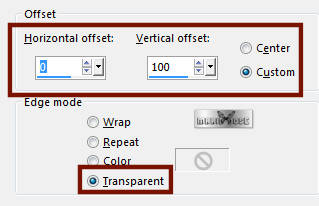
15.- Selections - Load Selection From Disk - creer_2_mj
Layers - Add New Layer
16.- Ativar a Layer Minimizada - Edit Copiar/Colar dentro da seleção
(Manter minimizada a layer copiada, vamos usar no final)
Manter a seleção
17.- Plugin - MuR'as Meister - Perspective Tiling - DEFAULT
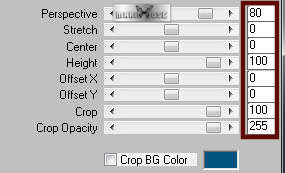
DESELECIONAR - Layers - Merge Visible
__________________________________________________________________________
18.- Selections - Load Selection From Disk - creer_3_mj
Promote Selection to layer
19.-Adjust - Blur - Gaussian Blur - Radius 20,00
DESELECIONAR
20.- Plugin - Toadies - What Are You? - DEFAULT (20, 20)
21.- Plugin - VanDerLee - UnPlugged-X - Tam Deform
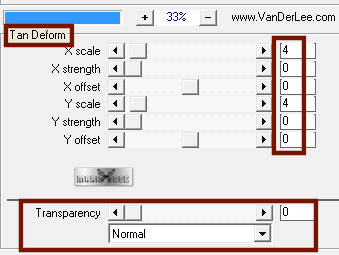
22.- Effects - Reflection Effects - Rotating Mirror (0)
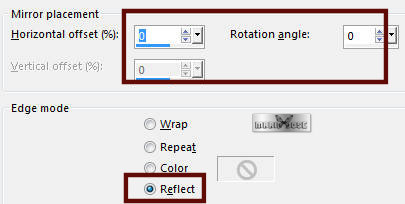
23.- Effects - 3DEffects - Drop Shadow - 5, 5, 50, 5, preto
Adjust - Sharpness - Sharpen
__________________________________________________________________________
24.- Selections - Load Selection From Disk - creer_4_mj
DELETAR - DESELECIONAR
__________________________________________________________________________
25.- Selections - Load Selection From Disk - creer_5_mj
Layers - Add New Layer
26.- Ativar o misted e nesta imagem - Seamless Tiling - Corner Horizontal - Trasition 100
Edit - Copiar/Colar o misted - Dentro da Seleção
27.- Selections - Modify - Select Selections Borders
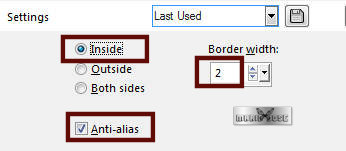
Preencher com a cor clara
28.- Effects - Edge Effects - Enhance - Drop Shadow 5, 5, 50, 5, preto
DESELECIONAR
__________________________________________________________________________
29.- Edit - Copiar/Colar como nova layer - deco_creer_mj
Image Effects - Offset 0, (-100)
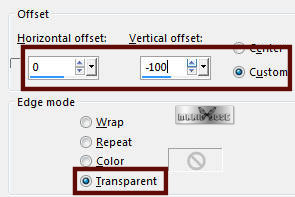
Blend Mode Screen
__________________________________________________________________________
30.- Edit - Copiar/Colar os tubes - principal e decorativo
Posiconar como no modelo - Drop Shadow critério pessoal
__________________________________________________________________________
LAYERS
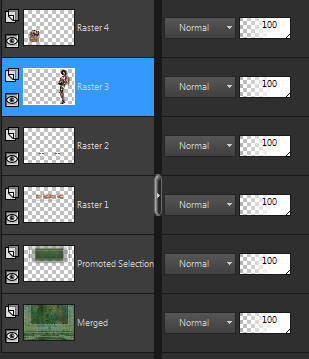
__________________________________________________________________________
BORDERS
31.- Image - Add Borders - 1px - cor clara do seu trabalho
Image - Add Borders - 5px - cor escura do trabalho
Image - Add Borders - 1px - cor clara
Selections - Select All
32.- Image - Add Borders - 40px - Branco
__________________________________________________________________________
Ativar a layer minimizada, aquela que foi usada no item 16 - vamos trabalhar nesta layer
33.- Effects - Image Effects - Seamles Tiling - Corner Vertical - Transition 100
34.- Plugin - Graphics Plus - Vertical Mirror - DEFAULT (128, 0)
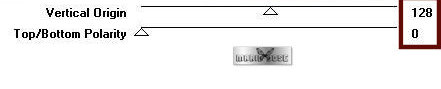
EDIT COPY - Retornar ao trabalho
__________________________________________________________________________
35.- Selection - Invert - Colar dentro da seleção a imagem copiada
Selections - Invert
36.- Effects - 3D Effects - Drop Shadow 0, 0, 60, 30, preto
DESELECIONAR
__________________________________________________________________________
37.- Image - Add Borders - 1px - cor escura do trabalho
38.- Assinar o trabalho - Layers - Merge All Flatten
39.- Image - Resize - Width 1000px - Salvar em .jpg
Espero que apreciem, obrigada.
__________________________________________________________________________
Outro exemplo - Tubes e misted Nena Silva



Este tutorial foi criado em 15 de abril de 2018 por Maria José Prado. É protegido por lei de Copyright e não poderá ser copiado, retirado de seu lugar, traduzido ou utilizado em listas de discussão sem o consentimento prévio e escrito de sua autora acima declinada.
VARIANTES

